Добавить гостя в черный список. Как в вк добавить в черный список друга, обычного пользователя или участника группы. Как добавить человека в чёрный список В контакте, если он не в друзьях
Как добавить в черный список в Одноклассниках?
Такой вопрос задают пользователи социальной сети, которым не нравится поведение определенного персонажа, успевшего навредить на странице владельца аккаунта или кого-то из знакомых. Для подобных личностей существует . Добавить друзей в группу в Одноклассниках можно, перейдя по ссылке .
Занести в него можно любого пользователя. Вносят люди в Одноклассниках в черный список и друзей, и практически незнакомых персон. После того, негодяя удалось, он больше не будет докучать, не сможет оставлять сообщения, комментировать, оценивать фотографии владельца аккаунта, общение с ним прекратится. Добавление в черный список не означает автоматического удаления из друзей. Но в числе гостей на странице забаненный участник сети виден не будет. Как удалить и добавить друзей в Одноклассниках, читайте .
Как добавить человека в черный список Одноклассники
Существует несколько вариантов:
- Если данный пользователь уже заходил на страницу и оставил сообщения, нужно зайти в раздел «Сообщения» и, установив курсор на его имени нажать запрещающий значок (зачеркнутый круг), возле которого появится текстовая подсказка. Все сообщения пользователя будут заблокированы. Это самый удобный из вариантов, как внести в черный список в Одноклассниках . Читайте также о том, как заблокировать страницу в Одноклассниках.
- В разделе «Гости» отображены последние посетители страницы. Если человек в нем находится, выбрав его имя можно совершить аналогичные действия, как при бане посредством его сообщений.
- Зайти на форум в социальной сети. В конце страницы имеются надписи, в том числе «все сообщения». После нажатия на нее откроются все возможности, и напротив имени нежелательного пользователя следует выставить галочку. При нажатии кнопки «удалить» (они аналогичные в начале и конце форума), он пополнит черный список в Одноклассниках своей персоной.
- Люди в Одноклассниках в черный список заносят и тех, кто не посещал страницу выполняющего эти действия пользователя. Находят «врага» поиском по имени или в чьих-то друзьях. После входа в режим «Написать сообщение» противник появится в числе возможных адресатов диалога. И остановившись на его имени, нужно нажать запрещающий значок «Заблокировать».
- Зайти на страницу нежеланного пользователя и выбрать опцию «Пожаловаться». Из многих полей следует отметить галочкой «Занести в черный список». Вместе с этим будет отправлена жалоба.
Как удалить из черного списка в Одноклассниках?
Кроме того, как добавить в черный список в Одноклассниках , многим интересно, как из него удалить. На странице в разделе «Прочее» есть графа «Черный список». Зайдя туда, можно увидеть всех забаненных пользователей. После наведения курсора на аватар нужного пользователя надо выбрать опцию «Разблокировать». Оказывается, отменить бан еще проще, чем разобраться, как добавить человека в черный список Одноклассники . Чтобы выполнить накрутку ВКонтакте, обратитесь к данной странице .
Раскрутка: групп, друзей и классов в Одноклассниках - переход по ссылке
У меют же некоторые люди нас доставать! Даже если удается избегать общения с ними в реальной жизни, они находит нас в соцсетях. Однако виртуальная среда вовсе не обязывает нас терпеть чье-то неприятное присутствие. А значит, господа незваные гости, добро пожаловать в черный список!
Черные списки (блэк-листы) хранят имена людей, с которыми владелец аккаунта не желает общаться. Такая функция есть и на сайте . Сегодня поговорим, как в Одноклассниках добавить человека в черный список четырьмя простыми способами. А также – как его оттуда убрать и можно ли из блэк-листа другого пользователя.
Отправка в блэк-лист посетителя страницы
И так, чтобы отправиться в черный список, нежеланному гостю даже не нужно делать вам гадости. Достаточно просто побывать на вашей страничке. Конечно, самостоятельно он в блэк-лист не попадет (а хотелось бы), но вы можете это сделать буквально двумя щелчками мыши:- Откройте раздел «Гости ».
- Наведите курсор на фото посетителя.
- В меню, которое появится следом, выберите «Заблокировать ».

- В следующем окошке нажмите «Заблокировать » еще раз. Этим вы подтвердите желание отправить человека в черный список.

Заблокированный посетитель больше не сможет зайти на вашу страницу, написать вам сообщение, оценить фотографию или оставить комментарий. Однако он будет видеть, когда вы находитесь на сайте.
Блокировка спамеров и зануд, которые пишут ненужные сообщения
И збавиться от распространителей спама и назойливых любителей писать в чат или на форум тоже довольно просто. Для этого не придется искать «графомана» среди гостей. Вы можете его забанить прямо «на месте преступления».Бан через «Сообщения»
- Откройте раздел «Сообщения » и перейдите в чат с нужным (точнее, ненужным) пользователем.
- Нажмите на значок в виде шестеренки в верхнем правом углу чата. В раскрывшемся меню выберите опцию «Заблокировать ».

- Подтвердите свое намерение еще раз, нажав кнопку «Заблокировать » в окошке, которое откроется после этого.

Бан через форум
- На своей странице: зайдите в раздел «Еще », который находится в менюшке справа от вашей фотографии. Выберите «Форум ».
- Наведите курсор на сообщение нежеланного пользователя. Справа под сообщением появятся кнопки «Заблокировать » и «Спам ». Нажатие первой перенесет автора в ваш блэк-лист. Если в дополнение к этому вы нажмете вторую – о рассылке спама узнает администрация ресурса.

Как наказывать тех, кто ставит низкие оценки за ваши фотографии
Е сли кому-то из посетителей не нравятся ваши фотки и он выражает это выставлением «двоек» и «единиц», вы вправе сделать так, чтобы он вообще больше не мог их смотреть. Как? Ну конечно, занесением в блэк-лист, а заодно – удалением нежелательных оценок.- Зайдите в альбом, где хранится нужный фотоснимок, и, не открывая его, кликните по значку «Оценки » (обведен рамкой на скриншоте ниже).

- Наведите мышь на оценку, которую хотите убрать. Справа от нее появится отметка времени и крестик (опция «Удалить »). Нажмите на него.

- После удаления оценки вам будет предложено заблокировать оценившего. Поставьте флажок в соответствующем поле и подтвердите намерение.

Как бороться с комментаторами, которые пишут гадости
У далить можно не только оценку, но и неприятный комментарий к фотографии. А также – навсегда распрощаться с его автором. Манипуляция очень похожа на удаление оценки и не более сложна.- Откройте фотоальбом и найдите нужный снимок. Щелкните по показанному на скриншоте значку «Комментарии ».

- Наведите на нежелательный коммент курсор мыши. С правой стороны от него появится метка времени и крестик. Нажатие последнего удалит текст сообщения.

- Чтобы заодно отправить в бан написавшего, отметьте в следующем окошке «Заблокировать автора комментария » и подтвердите свое решение.
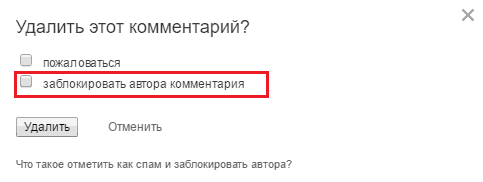
Как удалить человека из черного списка
Б ывает, что вместо недругов в блэклист случайно попадают друзья. Это нехорошо. Чтобы исправить ошибку, зайдите в меню «Еще » и выберите опцию «Черный список ». Это перенесет вас в раздел страницы, где находятся пользователи, которых вы заблокировали.
Наведите мышь на фотографию друга и щелкните «Разблокировать ». Всё!

Кстати, попасть в раздел «Черный список » можно еще одним способом: через меню в нижней части любой станицы сайта.
Можно ли удалить себя из блэк-листа другого пользователя Одноклассников?
У вы, нельзя. Иначе в этой функции не было бы практического смысла. Однако это не значит, что вы потеряли связь с человеком навсегда, ведь кроме технических средств Одноклассников есть другие возможности.Нет, я не призываю вас пытаться взломать аккаунт друга (ведь это нечестно по отношению к человеку, с которым вы хотите общаться). Гораздо эффективнее метод переговоров. Для этого зарегистрируйте новый профиль на Ok.ru или используйте иные средства связи. Не важно, какие именно – важно найти слова, которые убедят человека восстановить с вами контакт. И если он не слишком на вас обижен, можно надеяться, что вы покинете его блэк-лист.
Ещё на сайте:
Как добавить человека в черный список в Одноклассниках: 4 способа обновлено: Ноябрь 29, 2016 автором: Johnny Mnemonic
Ситуации, когда в социальной сети пишет сообщения неприятный пользователь, нередки. Иногда, чтобы избавиться от навязчивого человека, достаточно просто сообщить ему о нежелании разговаривать. Но как поступить, если все просьбы оставить в покое проигнорированы? В таких ситуациях необходимо воспользоваться функционалом сайта и заблокировать надоедливую личность. В том, как добавить в чёрный список В Контакте человека, разберётся каждый желающий. Достаточно лишь серьёзно заняться данным вопросом и уделить ему небольшое время, чтобы понять и разобрать все особенности данного процесса. И тогда ни один недоброжелатель не сумеет испортить настроение.
Чтобы отправить в бан неприятного собеседника, необходимо знать, где находится соответствующий раздел. В обновлённой версии он расположен там же, где и раньше.
Желающим посмотреть перечень заблокированных придётся;
- зайти на сайт и авторизоваться;
- открыть меню настроек;
- найти среди предложенных пунктов подходящий.
В результате перед пользователем откроется страница с указанием людей, которым ограничен доступ к профилю. Дополнительно тут окажется строка для поиска и добавления нежелательных аккаунтов. Именно тут производится управление чёрным списком, здесь определяется, кто окажется забанен и лишится права писать сообщения и комментарии.
Как заблокировать собеседника?
Выяснив, где найти перечень заблокированных, необходимо разобраться, как избавляться от посторонних людей. Самый простой и удобный способ сделать это – посмотреть профиль недоброжелателя и воспользоваться предложенными тут функциями. Для этого потребуется:
- перейти к аккаунту надоевшего человека;
- найти под фотографией пункт блокировки и отправки в чёрный список;
- кликнуть необходимую надпись;
- подтвердить действия.
В результате заблокированный пользователь лишится возможности просматривать обновления и новости на стене, писать личные сообщения и комментарии, видеть фотографии и аудиозаписи. И как бы он ни думал, как поставить лайк или написать очередную гадость, добиться желаемого у него не выйдет. Он получить доступ к перечисленным действиям, лишь когда покинет список забаненных.
Как добавить человека в чёрный список В контакте, если он не в друзьях?

Разобравшись, как в Вк занести в чёрный список собеседников, следует обратить внимание и на остальные варианты, позволяющие блокировать любых людей и даже сообщества. Для этого потребуется совершить следующее:
- открыть профиль неприятной личности;
- скопировать ссылку из адресной строки браузера;
- перейти в настройках к перечню забаненных;
- внести скопированный адрес в специально созданное для этого поле;
- подтвердить отправку в бан.
Подобный подход приводит к полноценной блокировке любого сообщества или пользователя, даже если он не в друзьях.
Отдельно следует упомянуть о блокировке подписчиков. Чтобы убрать лишних подписавшихся, следует открыть перечень и нажимать на крестик в правом углу каждой миниатюры.
Главное, не забывать одобрять удаление и отправку в бан.
Как добавить в чёрный список В контакте с телефона?
Практически не отличается от описанных способов блокировка надоедливых, навязчивых собеседников с телефона. Для этого следует воспользоваться теми же вариантами, что применяются на компьютере в полноценной версии сайта. Единственная особенность – в мобильной версии социальной сети следует наводить курсор на правый верхний угол аватара неприятных пользователей (на странице блокируемого). Именно там скрывается меню с перечнем допустимых действий.
Отдельно стоит упомянуть о разблокировке. Знать это не менее важно, чем то, как внести недоброжелателя в чёрный список.
Чтобы вернуть забаненному возможность писать сообщения, потребуется перейти к перечню заблокированных и найти напротив миниатюры нужного пользователя предложение разбанить. Далее останется только кликнуть его.
Альтернативные варианты решения проблемы

Разобраться, как поместить неугодного человека в бан, несложно, ещё проще заблокировать неприятную личность. Но иногда разумнее избегать жёстких мер и ограничиваться более мягкими действиями.
Отличным вариантом ограничить доступ к личной информации и запретить посторонним людям совершать отдельные действия станет настройка доступа Вк.
Чтобы определить, кому и какие действия доступны, следует открыть страницу настроек и перейти в раздел «приватность». Далее останется лишь изменить условия доступа и сохранить сделанные изменения.
Если перечисленные меры не принесут желаемого результата, придётся прибегнуть к блокировке.
Черный список в Одноклассниках – это возможность фильтровать свой круг общения. С его помощью удается быстро избавиться от некоторых пользователей, чтобы они больше не присылали вам сообщения.
Это возможность полностью прекратить общение с любым пользователем социальной сети. После добавления в ЧС, на него накладываются некоторые ограничения:
- Он больше не сможет присылать вам сообщения.
- От него полностью скрывается страница.
- Пользователь не сможет связаться с вами на сайте.
Черный список – удобный фильтр, который позволяет ограничить общение с отдельными пользователями. Поэтому все больше людей пользуются им и уже оценили преимущества подобного решения.
Какие могут быть причины для добавления в ЧС?
Добавить в ЧС пользователя можно по различным причинам. Перечислим основные:
- Подозрительная активность на вашей странице.
- Человек постоянно присылает спам.
- Оскорбляет вас и угрожает.
- Оставляет комментарии негативного содержания под записями.
- Сексуальное домогательство, что не редкость в интернете.
- Вы хотите ограничить сообщение с конкретным пользователем.
- Излишняя активность, человек надоедает вам.

Как отправить жалобу администрации без добавления в ЧС?
Если вам присылают спам, то вы можете пожаловаться на пользователя. Для этого необходимо:
- Зайти в сообщения.
- Перейти в диалог с пользователем.
- Выбрать сообщение и навести на него курсор.
- Появится значок с восклицательным знаком, кликните на него.
- Всплывет форма для заполнения, выберете соответствующие пункты.
- Вышлите жалобу для рассмотрения.
Процесс изучения обращений занимает немного времени. Если пользователь нарушает правила сайта, то он будет заблокирован администрацией.
Как занести в черный список в Одноклассниках человека
Во многих случаях необходимо добавить человека в ЧС. Провести операцию на сайте легко, для этого не придется тратить много времени. Потребуется ознакомиться со способами и выбрать подходящий для вас.
На основной версии можно поставить пользователя в ЧС с его страницы. Как внести в черный список в Одноклассниках? Алгоритм прост:
- Зайдите на страницу пользователя.
- Выберете пункт «Другие действия».
- Кликните по вкладке «Пожаловаться».
- В конце списка есть пункт для добавления в ЧС. Поставьте галочку возле него.
- Человек оказался в ЧС и не сможет вам больше написать.
Второй способ – из сообщений. Необходимо:
- Зайти в диалог с пользователем.
- Кликнуть по кнопке с информацией.
- Появится список, в нем есть пункт «Заблокировать».
- Выберете его и подтвердите действие.

Заблокировать человека из диалогов проще. Вам потребуется осуществить меньше действий, необходимо следовать описанному алгоритму.
Среди гостей тоже можно осуществлять фильтрацию. Провести операцию несложно:
- Зайдите в раздел с гостями.
- Наведите курсор на аватар пользователя.
- В появившемся меню выберете пункт «Заблокировать».
- Подтвердите действие.
Если вы не хотите, чтобы определенные люди постоянно посещали вашу страницу, то таким способом можно провести блокировку всех посторонних пользователей. После отправки ЧС, они не смогут просматривать личную информацию.
Как отправить пользователей в ЧС в мобильной версии?
Все больше пользователей переходят на использование мобильного приложения для общения в социальной сети. Не всегда есть возможность применять ПК для этой цели. Пользоваться версией для браузеров смартфонов неудобно, есть определенные недостатки у данного варианта.
Какие преимущества имеет мобильное приложение:
- Оно обладает полным набором функций.
- Получило приятный интерфейс.
- Программой комфортно пользоваться.
- Вы сможете получить полноценный доступ к обмену сообщениями и другим функциям.
- Приложение работает быстро, у вас не возникнет трудностей при взаимодействии с ним.
- Оно доступно для основных мобильных платформ.
- Можно быстро осуществить скачивание в магазине и установку.
- Не нуждается в серьезных ресурсах.
- Прекрасно работает на любых аппаратах.
Как добавить в черный список друга в Одноклассниках в приложении?

- Перейдите к профилю друга.
- Кликните на значок с дополнительными настройками.
- Появится меню, в нем выберете пункт «Заблокировать».
- Пользователь будет отправлен в ЧС.
Процедура блокировки проста, удается быстро прекратить общение с человеком. Если вы захотите вернуться к диалогу, то можно будет удалить пользователя из черного списка, он получит доступ к вашей странице.
Делаем выводы: какие способы для добавления в ЧС существуют?
- На компьютере со страницы пользователя.
- В переписке в специальной вкладке.
- Прямая блокировка гостей.
- В мобильном приложении на странице человека через меню.
Пользование социальной сетью VK имеет не только положительные стороны. Иногда необходимо заблокировать пользователя, ограничив ему полностью доступ к своему профилю или группе, в которой он нарушил правила.
Слово «blacklist» пришло из английского. Такая функция существует довольно длительное время – она была доступна еще на первых форумах, где люди могли вести общение. Со временем мало что поменялось в этом плане, разве что появились новые ресурсы. И речь сегодня о том, как в ВК добавить в черный список друга, обычного пользователя или участника группы. К сожалению, иногда это действительно необходимо, потому что некоторые люди не умеют вести себя адекватно, а терпеть оскорбления от них мало кто захочет. Большей популярностью блокировка пользуется у владельцев, администраторов и модераторов самых разных сообществ и пабликов.
Группы постоянно имеют проблемы с ботами, которые распространяют спам, а также с участниками, нагло нарушающими правила поведения. Недостойное и агрессивное поведение подписчиков ВКонтакте мало кем одобряется, ведь этот круг лиц зачастую вполне намеренно оскорбляет других пользователей и унижает их. Для таких случаев и предусмотрено ограничение доступа и полное перекрытие любых связей, чтобы в будущем недобросовестные владельцы своих профилей вновь не начинали вести себя ненормально.

Как внести человека в черный список VKontakte?
- Когда вы имеете личные проблемы с одним человеком, и его поведение постоянно напрягает вас, то чтобы навсегда блокировать его, достаточно перейти на его страницу. В профиле пользователя под фотографией имеются некоторые параметры, в т.ч. и функция ограничения доступа. Щелкните на нее, и этот аккаунт добавится в список нежелательных.
- Если вы хотите посмотреть, как на текущий момент выглядит ваш черный список, перейдите в настройки и щелкните по его разделу. Здесь будут отображаться все пользователи, которых вы когда-либо блокировали. При желании юзер может быть удален оттуда, тогда он вновь сможет просматривать вашу страничку и писать личные сообщения.
Совет! Если вы не хотите полностью блокировать человека, а только ограничить ему доступ к чему-либо, воспользуйтесь настройками приватности. Гибкая система позволит легко выставить круг лиц, обладающих правами слать вам сообщения, смотреть дополнительную информацию, список аудиозаписей, групп и многое другое.
Как добавить пользователя в черный список ВК группы?
Функциональных возможностей здесь гораздо больше, а гибкие опции позволяют легко управляться даже с большими пабликами. Для того чтобы человек или спам-бот был внесен в черный список группы ВК, вы, понятное дело, должны обладать в сообществе некоторыми полномочиями. Поэтому для начала входим в меню «Управление сообществом», которое расположено под аватаркой группы, а затем открываем пункт «Черный список».

Для блокировки нарушителя необходимо указать его точное имя, либо прямую ссылку на профиль. Если этот человек или спам-бот является подписчиком паблика, то его также будет доступно найти во вкладке «Участники», либо применив «Поиск по участникам». В случае, когда аккаунт не имеет подписку на вашу группу, то перейдите на в него и просто скопируйте адрес из верхней строки браузера. Вставляем данные в форму для ввода имени, после чего остается щелкнуть по «Добавить в черный список».

Откроется новое окно «Блокировка пользователя». В нем администратору доступно менять параметры блокировки отдельно для выбранной страницы.

Обратите внимание на настройки черного списка. Здесь можно указывать сроки, описывать причину блокировки, а также выставлять возможность комментирования. Ограничивать доступ можно на разные промежутки времени. В первом случае восстановить его будет способен только администратор, остальные же предусматривают автоматическое удаление из черного списка.
- Навсегда.
- На год.
- На месяц.
- На неделю.
- На час.
Вместе с самой причиной блокировки, или если она является уникальным случаем, неугодному пользователю можно оставить комментарий с подробным изложением информации, для чего имеется соответствующее поле. Такая опция позволит избежать дальнейших рутинных вопросов в стиле «Почему меня забанили?».


Ранее комментарий могла читать только администрация паблика, чтобы проще было ориентироваться и знать, по какой причине пользователь был блокирован. Теперь можно поставить галочку при желании – тогда владелец аккаунта тоже сможет прочитать ее.

Разобрались с настройками и выставили все параметры? Тогда жмите на «Добавить в ЧС». Каждый раз, когда с данного профиля будут заходить в ваше сообщество, ему будет отображаться информация со сроком блокировки и ваш комментарий. Все лица, которым вы дали бан в группе, будут находиться в ее черном списке. Система также позволяет изменять условия: как снимать наказание, так и продлять его.
Стоит отметить, что временная блокировка имеет одну особенность. Ограниченный на какое-то время доступ сохраняет подписчика в группе. Более того, человек сможет читать публикуемые вами новости, которые продолжат появляться в его ленте. Ему будет доступен полностью весь контент, просмотр комментариев, а еще возможность делать лайки и репосты. Такая блокировка довольно мягка и не удаляет пользователя из сообщества автоматически, оставляя его теперь только как читателя.

При входе на страницу вашего паблика он постоянно будет видеть информацию о временной блокировке с указанием точного срока и сопутствующим уведомлением. Но хоть чтение постов и лента будут доступны, писать свои комментарии у него уже не получится. Не будет возможности создавать свои темы, добавлять контент и делать публикации. Таким образом, вся активность аккаунта сводится в условие «read only». Вы позволяете участнику читать все новости, лайкать и репостить их, но при этом вести себя плохо он не сможет. Такие ограничения, разумеется, касаются только блокированных временно: от часа до месяца или года. Злостные нарушители, попавшие в перманентный бан, сразу же автоматически исключаются и теряют любой доступ к паблику. Это все касается как всецело открытых, так и приватных, закрытых сообществ.
Если статья Hide-Info оказалась полезной, оцените ее и напишите отзыв! Делитесь страницей с другими пользователями. Спасибо!




